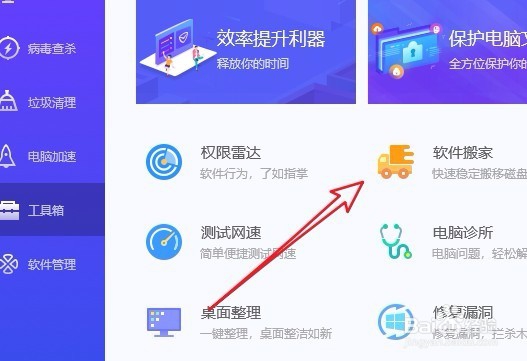Win10怎么样把安装的软件移动到其它分区
1、首先我们在电脑上打开安装好的电脑管家,在软件主界面,我们点击左侧边栏的“工具箱”菜单项。
2、接下来就会打开电脑管家的工具箱主界面,在界面上找到并点击“软件搬家”图标。
3、这时就会打开电脑管家的“软件搬家”软件主界面了,在这里我们点击“已装软件”选项卡
4、在打开的已装软件列表中,找到要移动的软件名称,然后点击下面的“开始搬移”按钮即可。
5、这时会弹出一个“软件搬家”的窗口,同时软件会自动的移动选中软件的文件。
6、搬移结束后,就会弹出一个提示窗口,提示成功搬移软件,释放的空间大小等信息。
声明:本网站引用、摘录或转载内容仅供网站访问者交流或参考,不代表本站立场,如存在版权或非法内容,请联系站长删除,联系邮箱:site.kefu@qq.com。
阅读量:25
阅读量:69
阅读量:24
阅读量:73
阅读量:87